Le but de ce tutoriel est d'installer PipeWire sur Ubuntu Linux. PipeWire est un serveur audio qui peut gérer la lecture et la capture de flux audio et vidéo. C'est un remplacement digne d'autres frameworks multimédias tels que PulseAudio, qui est la valeur par défaut sur Ubuntu, et d'autres.
PipeWire a été développé par Wim Taymans chez Red Hat, et vise à fournir une meilleure gestion de l'audio et vidéo pour les systèmes Linux. Il le fait en offrant une latence inférieure à celle des autres serveurs de son et dispose également d'un moteur de traitement supérieur. Le site officiel est pipewire.org. Un autre cas d'utilisation pour l'installation de PipeWire est si vous rencontrez des problèmes de compatibilité audio sur Ubuntu, comme votre appareil Bluetooth ne fonctionne pas.
Dans ce didacticiel, nous couvrirons les instructions étape par étape pour installer PipeWire sur Ubuntu Linux. Vous verrez également comment utiliser PipeWire comme serveur de son principal sur Ubuntu, qui remplace PulseAudio. Nous montrerons également comment annuler les modifications, au cas où vous décideriez que PipeWire n'est pas pour vous et que vous souhaitez restaurer les paramètres par défaut du système.
Dans ce didacticiel, vous apprendrez :
- Comment activer le référentiel PipeWire PPA
- Comment installer le logiciel PipeWire et les bibliothèques supplémentaires
- Comment désactiver PulseAudio de s'exécuter par défaut
- Comment activer PipeWire comme serveur de son par défaut dans Ubuntu
- Comment vérifier le serveur audio actuel dans Ubuntu
- Comment annuler l'installation de PipeWire et restaurer PulseAudio

| Catégorie | Exigences, conventions ou version du logiciel utilisée |
|---|---|
| Système | Ubuntu Linux |
| Logiciel | PipeWire |
| Autre | Accès privilégié à votre système Linux en tant que root ou via le sudo commande. |
| Conventions | # - nécessite que les commandes linux données soient exécutées avec les privilèges root soit directement en tant qu'utilisateur root, soit en utilisant sudo commande$ – nécessite que les commandes linux données soient exécutées en tant qu'utilisateur normal non privilégié |
Comment installer PipeWire sur Ubuntu Linux
Suivez les instructions étape par étape ci-dessous pour installer PipeWire sur votre système Ubuntu. Cela inclut également le remplacement du serveur de son par défaut (PulseAudio) par PipeWire.
Bien que PipeWire puisse être installé à partir des référentiels par défaut d'Ubuntu, il est recommandé d'utiliser le référentiel PPA afin d'obtenir une version plus à jour. Il vous donnera également accès à certains packages supplémentaires que nous vous recommandons d'installer avec PipeWire, pour assurer une compatibilité maximale avec vos appareils audio.
- Commencez par ouvrir un terminal de ligne de commande et saisissez la commande suivante pour ajouter le PPA PipeWire.
$ sudo add-apt-repository ppa:pipewire-debian/pipewire-upstream
- Ensuite, exécutez les deux commandes suivantes pour installer le package PipeWire sur Ubuntu avec
aptdirecteur chargé d'emballage. Vous devez également installer lespipewire-audio-client-librariespackage en même temps.$ sudo apt update $ sudo apt install pipewire pipewire-audio-client-libraries
- Si vous envisagez d'utiliser des appareils Bluetooth, GStreamer ou JACK avec votre système Ubuntu, il est également recommandé d'installer des bibliothèques supplémentaires. Sinon, vous risquez de rencontrer une erreur lorsque vous essayez d'utiliser l'un de vos appareils, telle que
Bluetooth headset won’t connect after installing pipewirelorsque vous essayez d'utiliser un casque Bluetooth.$ sudo apt install gstreamer1.0-pipewire libpipewire-0.3-{0,dev,modules} libspa-0.2-{bluetooth,dev,jack,modules} pipewire{,-{audio-client-libraries,pulse,media-session,bin,locales,tests}} - Une fois l'installation terminée, exécutez la commande suivante pour recharger le démon dans systemd.
$ systemctl --user daemon-reload
- Ensuite, exécutez la commande suivante pour désactiver PulseAudio dans Ubuntu. Il ne sera plus nécessaire, puisque nous utilisons PipeWire. Cependant, nous le garderons installé sur le système au cas où nous devions annuler ces modifications ultérieurement. Ces commandes empêcheront le service de s'exécuter et de démarrer automatiquement.
$ systemctl --user --now disable pulseaudio.service pulseaudio.socket
- Maintenant que PulseAudio est désactivé, nous pouvons démarrer PipeWire et lui permettre de s'exécuter automatiquement au démarrage du système.
$ systemctl --user --now enable pipewire pipewire-pulse
- En dernière étape, exécutez la commande suivante pour vous assurer que PipeWire est en cours d'exécution.
$ pactl info
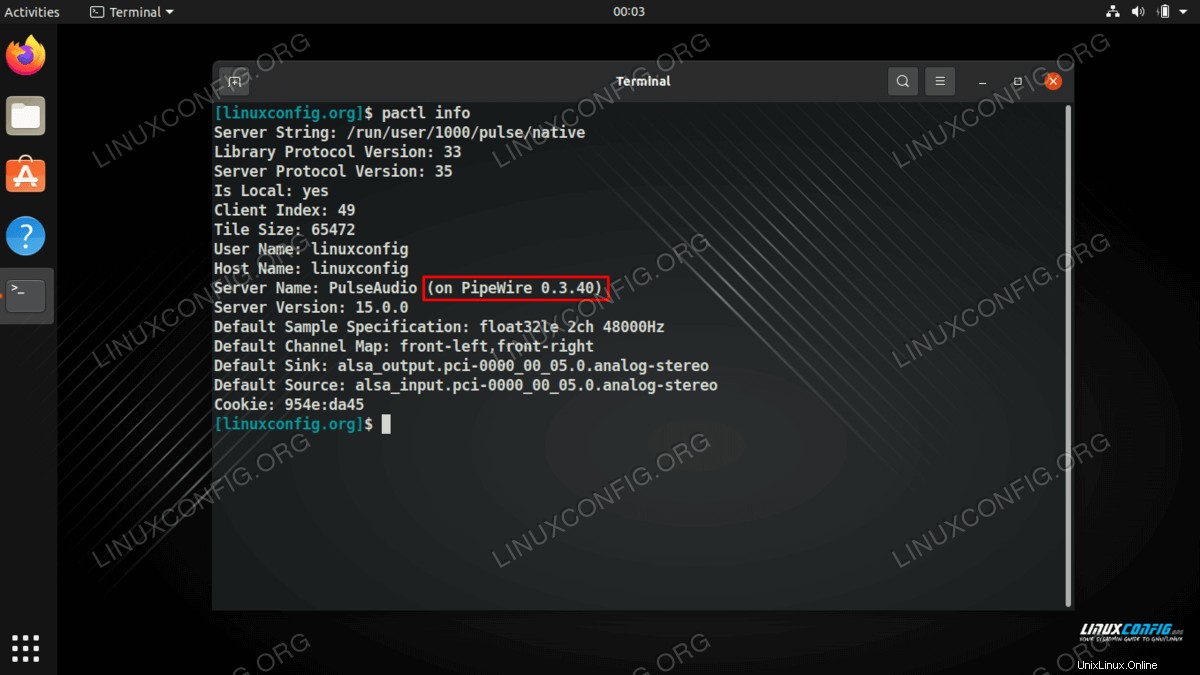
C'est tout ce qu'on peut en dire. Vous utilisez maintenant PipeWire comme serveur de son par défaut sur Ubuntu.
Annuler les modifications de PipeWire
Si vous décidez que vous devez annuler les modifications que vous avez apportées en installant PipeWire et en désactivant PulseAudio, suivez les étapes ci-dessous pour annuler les modifications.
- Commencez par ouvrir un terminal et désinstaller les packages PipeWire que nous avons installés précédemment.
$ sudo apt remove pipewire pipewire-audio-client-libraries
- Supprimez également les bibliothèques PipeWire supplémentaires pour Bluetooth, GStreamer et JACK si vous les avez déjà installées.
$ sudo apt remove gstreamer1.0-pipewire libpipewire-0.3-{0,dev,modules} libspa-0.2-{bluetooth,dev,jack,modules} pipewire{,-{audio-client-libraries,pulse,media-session,bin,locales,tests}} - Une fois la suppression terminée, exécutez la commande suivante pour recharger le démon dans systemd.
$ systemctl --user daemon-reload
- Utilisez la commande systemd suivante pour réactiver le service PulseAudio. Cette commande démarrera le service immédiatement et lui permettra également de démarrer automatiquement au redémarrage du système.
$ systemctl --user --now enable pulseaudio.service pulseaudio.socket
- En dernière étape, exécutez la commande suivante pour vous assurer que PulseAudio a été complètement restauré.
$ pactl info
Réflexions finales
Dans ce tutoriel, nous avons vu comment installer PipeWire sur Ubuntu Linux et l'utiliser comme serveur de son par défaut. Cela comprenait également l'installation de bibliothèques audio et vidéo PipeWire supplémentaires pour optimiser la compatibilité avec les périphériques et la désactivation des services PulseAudio par défaut avec systemd. Si vous constatez que PipeWire cause des problèmes avec votre audio ou vidéo, vous pouvez toujours suivre les étapes pour annuler les modifications et restaurer PulseAudio.